Windows не удалось применить параметры internet explorer zonemapping
Настольное приложение Internet Explorer 11 будет снято с службы поддержки 15 июня 2022 г. (список того, что имеется в области, см. в faq). Те же приложения и сайты IE11, которые вы используете сегодня, могут открываться в Microsoft Edge режиме Internet Explorer. Подробнее см. здесь.
В этой статье описывается, как и где зоны безопасности Internet Explorer и параметры конфиденциальности хранятся и управляются в реестре. Для установки зон безопасности и параметров конфиденциальности можно использовать групповую политику или набор администрирования Microsoft Internet Explorer (IEAK).
Оригинальная версия продукта: Internet Explorer 9, Internet Explorer 10
Исходный номер КБ: 182569
Параметры конфиденциальности
Internet Explorer 6 и более поздние версии добавили вкладку Конфиденциальность, чтобы пользователи больше контролировали файлы cookie. Эта вкладка (выберите Инструменты, а затем выберите параметры Интернета) обеспечивает гибкость для блокировки или допуска файлов cookie, основанных на веб-сайте, с помощью файла cookie или типа cookie. Типы файлов cookie включают в себя файлы cookie первой стороны, сторонние файлы cookie и файлы cookie, которые не имеют компактной политики конфиденциальности. Эта вкладка также включает в себя параметры управления запросами веб-сайтов на физические данные о расположении, возможность блокировать всплывающие всплывающие окантовки, а также возможность запуска панели инструментов и расширений при включенной возможности просмотра InPrivate.
В зоне Интернета существуют различные уровни конфиденциальности, и они хранятся в реестре в том же месте, что и зоны безопасности.
Вы также можете добавить веб-сайт, чтобы включить или заблокировать файлы cookie на основе веб-сайта, независимо от политики конфиденциальности на веб-сайте. Эти ключи реестра хранятся в следующем подкайке реестра:
Домены, добавленные в качестве управляемого сайта, перечислены в этом подкайке. Эти домены могут выполнять любой из следующих значений DWORD:
0x00000005 - Всегда блок
0x00000001 — всегда разрешай
Параметры зоны безопасности
Для каждой зоны пользователи могут управлять обработкой элементов с повышенным риском, таких как ActiveX, скачивания и скрипты. Параметры зон безопасности Internet Explorer хранятся в следующих подкайлах реестра:
- HKEY_LOCAL_MACHINE\SOFTWARE\Microsoft\Windows\CurrentVersion\Internet Settings
- HKEY_CURRENT_USER\SOFTWARE\Microsoft\Windows\CurrentVersion\Internet Settings
Эти клавиши реестра содержат следующие клавиши:
- TemplatePolicies
- ZoneMap
- Зоны
По умолчанию параметры зон безопасности хранятся в HKEY_CURRENT_USER подтрибунии реестра. Поскольку этот подтриб динамически загружается для каждого пользователя, параметры для одного пользователя не влияют на параметры другого пользователя.
Если **** в групповой политике включены только параметры параметров машин, или если значение DWORD присутствует и имеет значение 1 в следующем подкайке реестра, используются только локальные параметры компьютера и все пользователи имеют одинаковые параметры Security_HKLM_only безопасности:
Некоторые параметры управляются системным администратором Если **** в групповой политике не включены только параметры параметров компьютера, или если значение DWORD не существует или задаёт Security_HKLM_only значение 0, параметры компьютера используются вместе с пользовательскими настройками. Однако в Параметры Интернета отображаются только параметры пользователя. Например, если это значение DWORD не существует или установлено до 0, параметры читают вместе с настройками, но только параметры отображаются в HKEY_LOCAL_MACHINE HKEY_CURRENT_USER HKEY_CURRENT_USER Параметры Интернета.
TemplatePolicies
Ключ TemplatePolicies определяет параметры уровней зоны безопасности по умолчанию. Эти уровни являются низкими, средними, средними и высокими. Параметры уровня безопасности можно изменить из параметров по умолчанию. Однако вы не можете добавить дополнительные уровни безопасности. Клавиши содержат значения, которые определяют параметр для зоны безопасности. Каждый ключ содержит строковое значение Description и строку Display Name, определяя текст, который отображается на вкладке Безопасность для каждого уровня безопасности.
ZoneMap
Ключ ZoneMap содержит следующие клавиши:
- Домены
- EscDomains
- ProtocolDefaults
- Диапазоны
Ключ Domains содержит домены и протоколы, добавленные для изменения поведения по умолчанию. При добавлении домена в ключ добавляется Domains ключ. Subdomains отображаются в качестве ключей в домене, где они принадлежат. Каждый ключ, в который перечислены домены, содержит DWORD со значением имени затронутого протокола. Значение DWORD такое же, как и численное значение зоны безопасности, в которой добавлен домен.
Ключ напоминает ключ Домены, за исключением того, что ключ применяется к протоколам, на которые влияет расширенная конфигурация безопасности EscDomains Internet Explorer EscDomains (IE ESC). IE ESC представлен в Microsoft Windows Server 2003 и применяется только к операционным системам сервера.
Ключ также содержит значения DWORD, которые указывают зоны безопасности по ProtocolDefaults умолчанию, в которых используется протокол. Вы не можете использовать элементы управления на вкладке Безопасность для изменения этих значений. Этот параметр используется, когда определенный веб-сайт не падает в зону безопасности.
Ключ Ranges содержит диапазоны TCP/IP-адресов. Каждый диапазон TCP/IP, который вы указываете, отображается в произвольно именоваемом ключе. Этот ключ содержит :Range строковую величину, которая содержит указанный диапазон TCP/IP. Для каждого протокола добавляется значение DWORD, содержаще числовые значения зоны безопасности для указанного диапазона IP.
Если файл Urlmon.dll использует общественную функцию MapUrlToZone для решения определенного URL-адреса в зону безопасности, он использует один из следующих методов:
Если URL-адрес содержит полное доменное имя (FQDN), ключ Домены обрабатывается.
В этом методе точное совпадение сайта переопределяет случайное совпадение.
Если URL-адрес содержит IP-адрес, Ranges ключ обрабатывается. IP-адрес URL-адреса сравнивается со значением, которое содержится в произвольно именуемом ключе :Range под Ranges ключом.
Так как произвольно названные ключи обрабатываются в порядке их добавления в реестр, этот метод может найти случайный совпадение, прежде чем он найдет совпадение. Если этот метод сначала находит случайный совпадение, URL-адрес может быть выполнен в другой зоне безопасности, чем в обычно назначенной зоне. Такое поведение является особенностью данного продукта.
Ключ содержит ключи, которые представляют каждую зону безопасности, которая Zones определена для компьютера. По умолчанию определяются следующие пять зон (от нуля до четырех):
По умолчанию мой компьютер не появляется в поле Zone на вкладке Безопасность, так как он заблокирован, чтобы повысить безопасность.
Каждый из этих ключей содержит следующие значения DWORD, которые представляют соответствующие параметры на настраиваемой вкладке Security.
Если не указано обратное, каждое значение DWORD равно нулю, одному или трем. Как правило, параметр ноль задает определенное действие, как это разрешено, параметр одного вызывает запрос, а параметр три запрещает конкретное действие.
Заметки о 1200, 1A00, 1A10, 1E05, 1C00 и 2000
Следующие два записи реестра влияют на возможность ActiveX элементов управления в определенной зоне:
- 1200 Эта запись реестра влияет на возможность запуска ActiveX элементов управления или плагинов.
- 2000 Эта запись реестра управляет двоичным поведением и поведением скриптов для ActiveX элементов управления или плагинов.
Заметки о 1A02, 1A03, 1A05 и 1A06
Следующие четыре записи реестра вступает в силу только в том случае, если присутствуют следующие клавиши:
Эти записи реестра находятся в следующем подкайке реестра:
В этом подмышке реестра находится зона, <ZoneNumber> например 0 (ноль). Запись реестра и запись реестра содержат параметр, утвержденный 1200 2000 администратором. При включении этого параметра значение для определенной записи реестра устанавливается до 00010000. При включении утвержденного параметра администратора Windows ниже подкайку реестра, чтобы найти список утвержденных элементов управления:
Параметр Logon (1A00) может иметь одно из следующих значений (hexadecimal):
Конфиденциальность Параметры (1A10) используется слайдером вкладки Конфиденциальность. Значения DWORD являются следующими:
Блокировка всех файлов cookie: 00000003
High: 00000001
Средний уровень: 00000001
Medium: 00000001
Низкий: 00000001
Прием всех файлов Cookie: 00000000
Параметр Разрешения Java (1C00) имеет следующие пять возможных значений (двоичный):
Если выбран Настраиваемый параметр, он использует (расположенный в том же месте реестра) для хранения настраиваемой информации в двоичном файле.
Каждая зона безопасности содержит значение строки Описание и строку Display Name. Текст этих значений отображается на вкладке Безопасность при выборе зоны в поле Zone. Существует также значение строки Icon, которое задает значок, который отображается для каждой зоны. За исключением зоны "Мой компьютер", каждая зона содержит CurrentLevel значение И MinLevel RecommendedLevel DWORD. Значение задает самый низкий параметр, который можно использовать перед получением предупреждения, это текущий параметр для зоны и рекомендуемый MinLevel CurrentLevel уровень RecommendedLevel для зоны.
Какие значения для Minlevel , RecommendedLevel и означает CurrentLevel следующее:
Значение DWORD определяет способность пользователя изменять свойства Flags зоны безопасности. Чтобы определить Flags значение, добавьте вместе номера соответствующих параметров. Доступны следующие Flags значения (десятичная):
Если вы добавляете параметры как к E, так и к HKEY_LOCAL_MACHIN HKEY_CURRENT_USER подтриям, эти параметры являются дополнительными. Если вы добавляете веб-сайты к обоим подтрибам, видны только те HKEY_CURRENT_USER веб-сайты в них. Веб-сайты в HKEY_LOCAL_MACHINE подтриуме по-прежнему применяются в соответствии с их настройками. Однако они недоступны, и изменить их невозможно. Эта ситуация может привести к путанице, так как веб-сайт может быть указан только в одной зоне безопасности для каждого протокола.
Ссылки
Дополнительные сведения об изменениях функциональных возможностей в Microsoft Windows XP Пакет обновления 2 (SP2) см. на следующем веб-сайте Microsoft:
Дополнительные сведения о зонах безопасности URL-адресов можно получить на следующем веб-сайте Microsoft:
Дополнительные сведения об изменении параметров безопасности Internet Explorer можно найти на следующем веб-сайте Microsoft:
Дополнительные сведения о блокировке локальной компьютерной зоны Internet Explorer можно получить на следующем веб-сайте Microsoft:
Дополнительные сведения о значениях, связанных с действиями, которые могут быть приняты в зоне безопасности URL-адреса, см. в статью URL-адрес Action Flags.
Столкнулся недавно с проблемой что IE не хотел правильно принимать настройки локальной групповой политики Site to Zone Assignment list. Проблема проявлялась следующим образом:
При несконфигурированной политике список доверенных сайтов был по умолчанию, что логично.
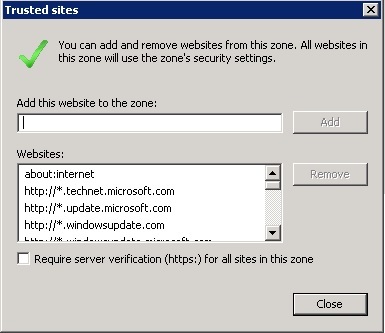
А при сконфигурированной — пуст.
При этом сама политика была совсем не пуста.
Как оказалось — политика применялась правильно только в том случае, если режим ESC был отключен. Теперь надо было разобраться как заставить политику работать и при включенном ESC. К сожалению гуглинг ни к чему не привел, так как большинство предпочитает отключать ESC и соответственно с подобной проблемой не сталкивается. К счастью нашлась статья, из которой следовало что IE хранит информацию о привязке сайтов к зонам в разных ветках реестра в зависимости от того включена ESC или нет. Было решено сравнить схему ключей реестра групповой политики и обычных настроек IE. В той же статье были указаны как ветвь реестра настроек IE:
Так и ветвь реестра настроек групповой политики:
Было обнаружено что настройки IE включают две подветви: Domains и EscDomains.
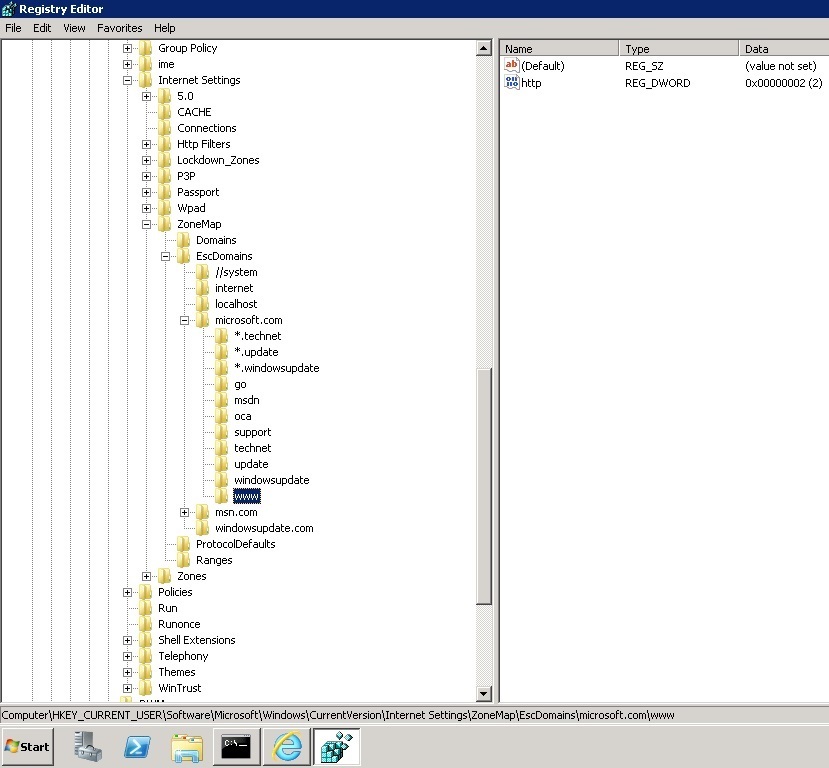
В тоже время ветвь групповой политики может похвастаться только подветвью Domains, а EscDomains отсутствует.
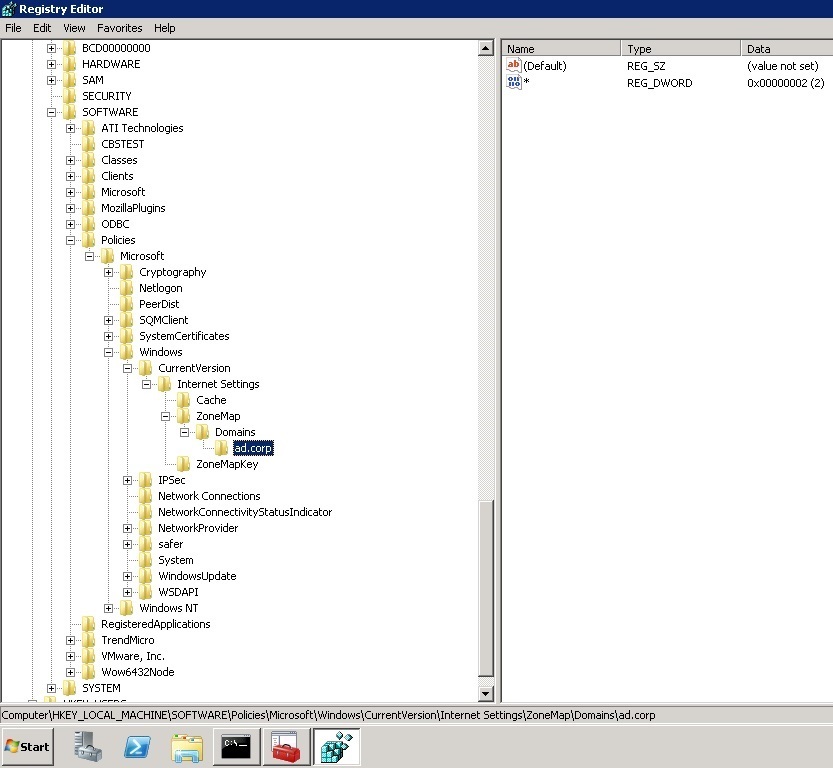
Было решено повторить структуру ветвей и ключей Domains во вручную созданной ветви EscDomains.
«Internet Explorer Zonemapping Error Code 87» обычно называется формой «ошибки времени выполнения». Когда дело доходит до программного обеспечения, как Internet Explorer, инженеры могут использовать различные инструменты, чтобы попытаться сорвать эти ошибки как можно скорее. К сожалению, некоторые критические проблемы, такие как ошибка 87, часто могут быть упущены из виду.
Что генерирует ошибку времени выполнения 87?
«Internet Explorer Zonemapping Error Code 87» чаще всего может возникать при загрузке Internet Explorer. Проанализируем некоторые из наиболее распространенных причин ошибок ошибки 87 во время выполнения:
Ошибка 87 Crash - это типичная ошибка 87 во время выполнения, которая полностью аварийно завершает работу компьютера. Это возникает, когда Internet Explorer не реагирует на ввод должным образом или не знает, какой вывод требуется взамен.
Утечка памяти «Internet Explorer Zonemapping Error Code 87» - ошибка 87 утечка памяти приводит к увеличению размера Internet Explorer и используемой мощности, что приводит к низкой эффективности систем. Повреждение памяти и другие потенциальные ошибки в коде могут произойти, когда память обрабатывается неправильно.
Ошибка 87 Logic Error - логическая ошибка Internet Explorer возникает, когда она производит неправильный вывод, несмотря на то, что пользователь предоставляет правильный ввод. Это видно, когда исходный код Microsoft Corporation содержит недостаток в обработке данных.
Как правило, ошибки Internet Explorer Zonemapping Error Code 87 вызваны повреждением или отсутствием файла связанного Internet Explorer, а иногда — заражением вредоносным ПО. Обычно, установка новой версии файла Microsoft Corporation позволяет устранить проблему, из-за которой возникает ошибка. Если ошибка Internet Explorer Zonemapping Error Code 87 возникла в результате его удаления по причине заражения вредоносным ПО, мы рекомендуем запустить сканирование реестра, чтобы очистить все недействительные ссылки на пути к файлам, созданные вредоносной программой.
Наиболее распространенные ошибки Internet Explorer Zonemapping Error Code 87, которые могут возникнуть на компьютере под управлением Windows, перечислены ниже:
- «Ошибка программы Internet Explorer Zonemapping Error Code 87. «
- «Ошибка программного обеспечения Win32: Internet Explorer Zonemapping Error Code 87»
- «Internet Explorer Zonemapping Error Code 87 столкнулся с проблемой и закроется. «
- «Не удается найти Internet Explorer Zonemapping Error Code 87»
- «Internet Explorer Zonemapping Error Code 87 не может быть найден. «
- «Проблема при запуске приложения: Internet Explorer Zonemapping Error Code 87. «
- "Файл Internet Explorer Zonemapping Error Code 87 не запущен."
- «Internet Explorer Zonemapping Error Code 87 остановлен. «
- "Неверный путь к приложению: Internet Explorer Zonemapping Error Code 87."
Ошибки Internet Explorer Zonemapping Error Code 87 EXE возникают во время установки Internet Explorer, при запуске приложений, связанных с Internet Explorer Zonemapping Error Code 87 (Internet Explorer), во время запуска или завершения работы или во время установки ОС Windows. Запись ошибок Internet Explorer Zonemapping Error Code 87 внутри Internet Explorer имеет решающее значение для обнаружения неисправностей электронной Windows и ретрансляции обратно в Microsoft Corporation для параметров ремонта.
Истоки проблем Internet Explorer Zonemapping Error Code 87
Проблемы Internet Explorer и Internet Explorer Zonemapping Error Code 87 возникают из отсутствующих или поврежденных файлов, недействительных записей реестра Windows и вредоносных инфекций.
В основном, осложнения Internet Explorer Zonemapping Error Code 87 связаны с:
Windows не удалось применить параметры internet explorer zonemapping
Что такое Internet Explorer Zonemapping
Internet Explorer имеет 4 зоны безопасности, пронумерованные от 1 до 4, и они используются этим параметром политики для привязки сайтов к зонам.
Параметры безопасности могут быть установлены для каждой из этих зон с помощью других параметров политики, и их параметры по умолчанию: зона надежных сайтов (низкий уровень), зона интрасети (средний-низкий уровень), интернет-зона (средний уровень) и зона ограниченных сайтов ( Высокий уровень). (Зона «Локальный компьютер» и ее заблокированный эквивалент имеют специальные параметры безопасности, защищающие ваш локальный компьютер.)
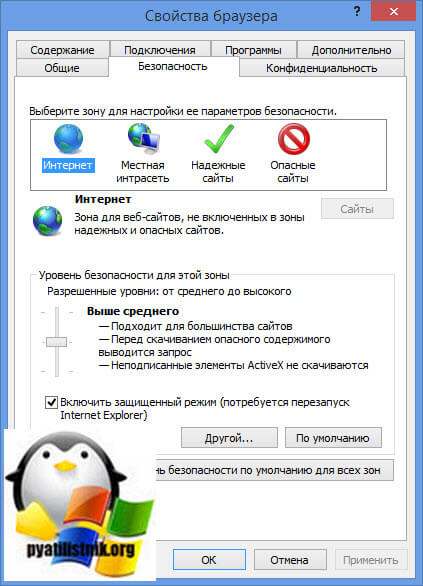
Если вы включите этот параметр политики, вы можете ввести список сайтов и номера соответствующих зон. Связывание сайта с зоной гарантирует, что параметры безопасности для указанной зоны будут применены к сайту. Для каждой записи, которую вы добавляете в список, введите следующую информацию, это имя сайта и номер зоны. Если вы настраиваете это список через групповые политики и делаете ошибку в синтаксисе ее заполнения, то вы легко можете у себя в системе, в моем случае на RDS ферме встречать предупреждение:
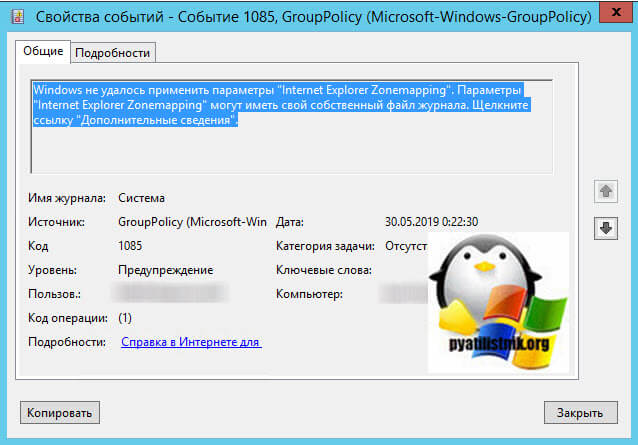
Первым делом необходимо понять, какая групповая политика изменяет данную настройку. Для этого вам необходимо открыть журнал событий Windows и перейти в журнал Microsoft-Windows-GroupPolicy, напоминаю, что мы его уже использовали при долго висящей политике Microsoft Disk Quota. Открыв журнал Microsoft-Windows-GroupPolicy-Operational найдите там событие с кодом 4016.
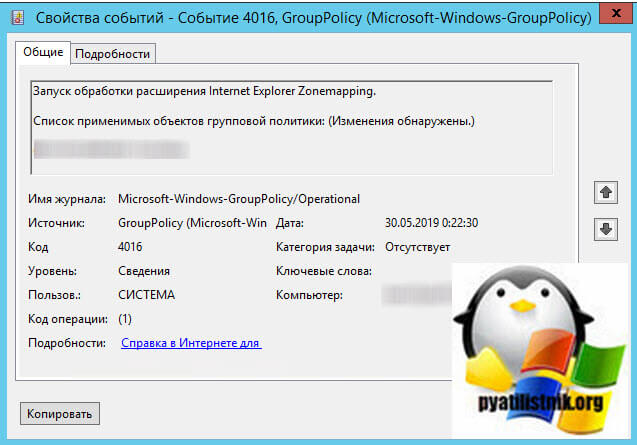
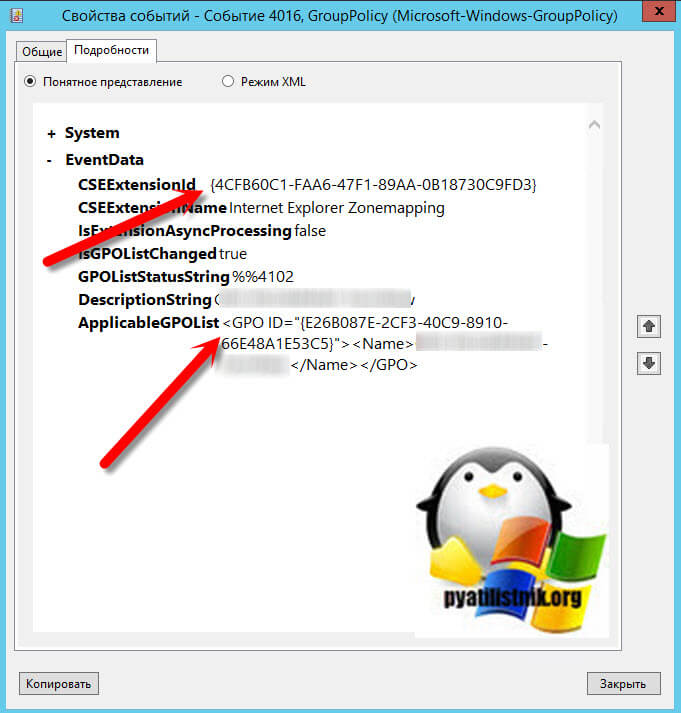
Так же отфильтровав журнал вы можете обнаружить ошибку с кодом 7016:
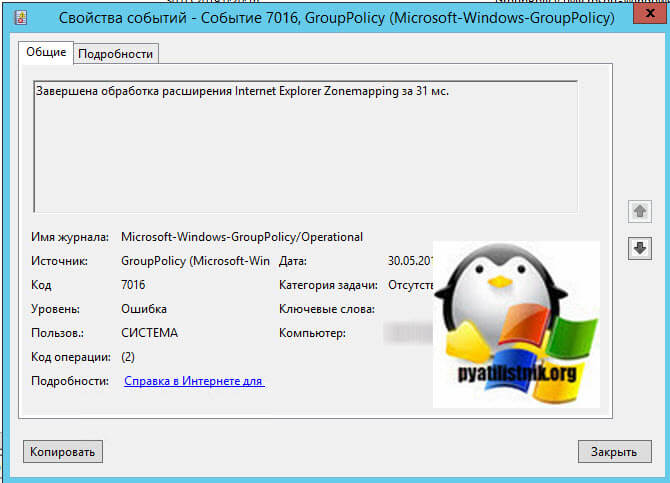
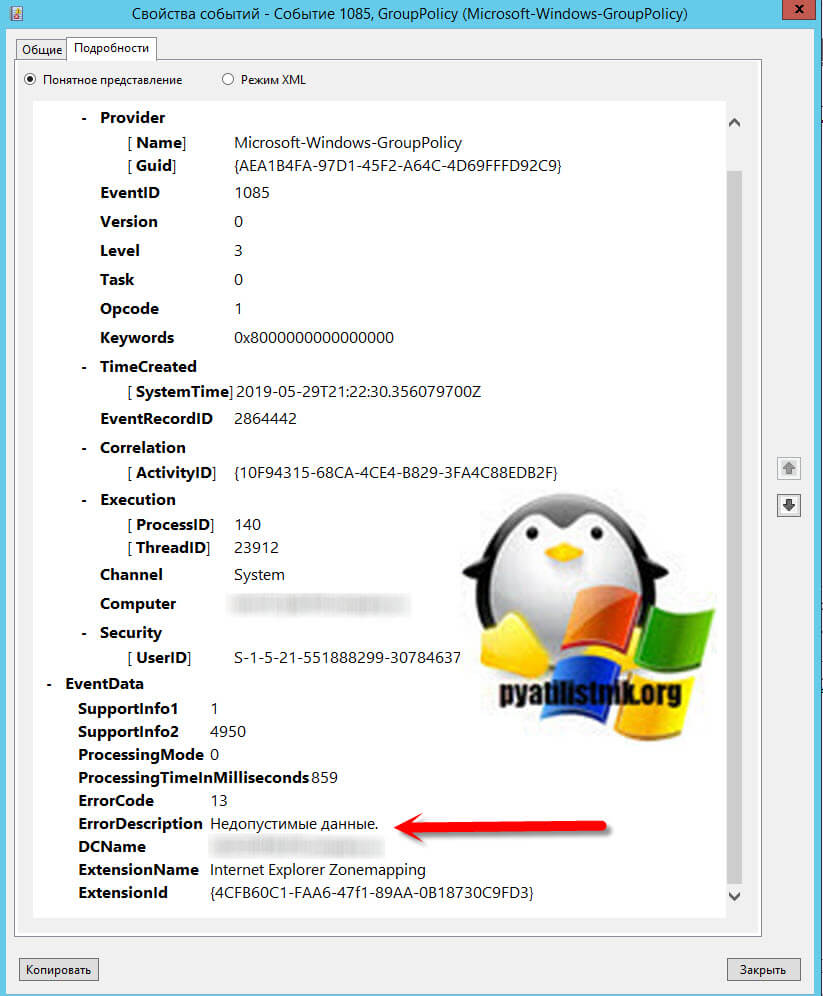
Правильная настройка политики Internet Explorer Zonemapping
Чтобы ваши журналы не забивались ошибками с кодом 1085 необходимо правильно настроить групповую политику или локальные настройки Internet Explorer. Откройте оснастку управление групповой политикой (gpmc.msc). Перейдите к изменений той групповой политики, через которую у вас настраиваются списки сайтов для зон internet Explorer. Найдите политику:
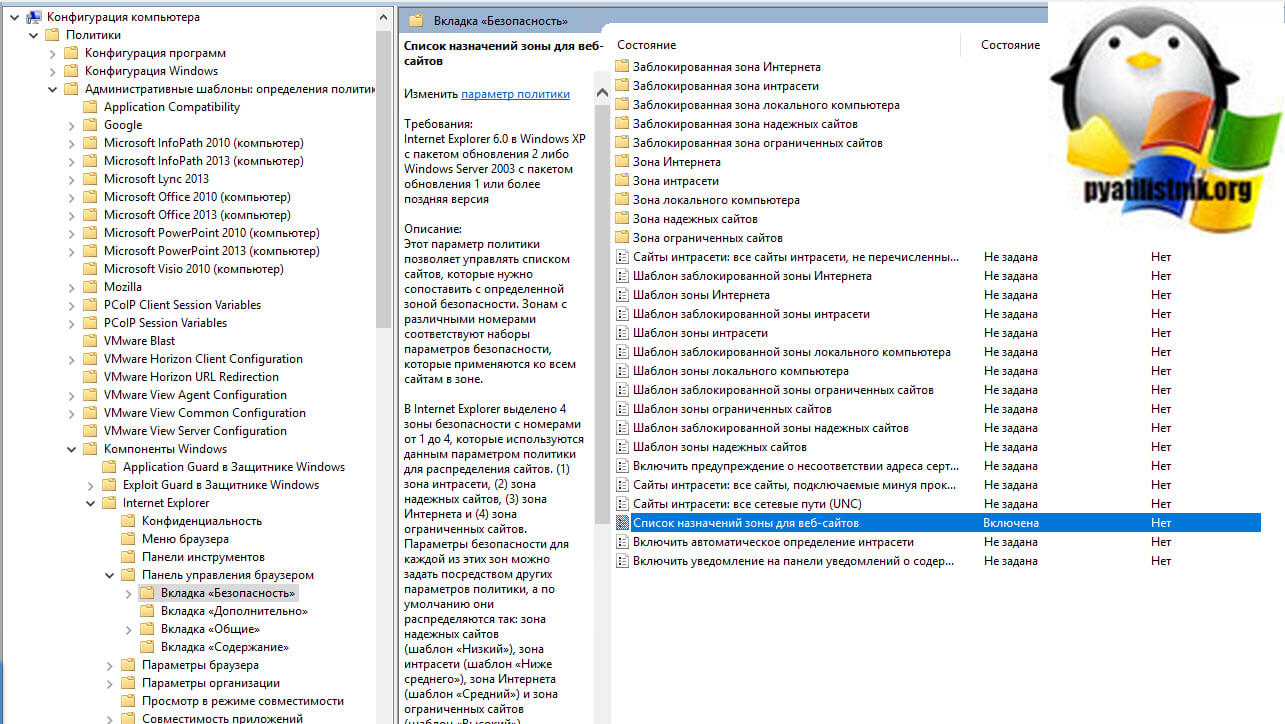
Правильные варианта синтаксиса сайтов Internet Explorer Zonemapping
Далее открываете на клиенте командную строку и вводите gpupdate /force, чтобы обновить политику. Если вы все сделали правильно и у вас нет ошибок в синтаксисе написания сайтов Internet Explorer Zonemapping, то вы увидите, что политики отработали корректно.
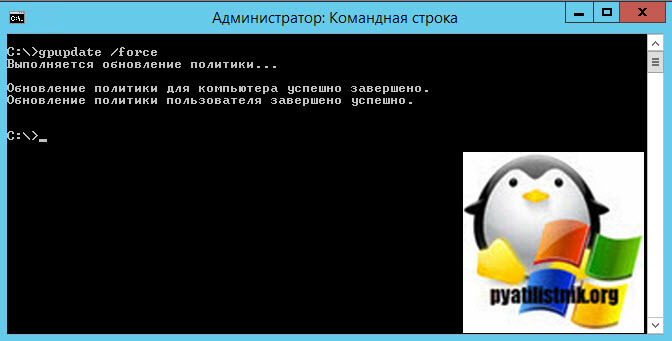
Если есть ошибки в синтаксисе, то увидите вот такую картину:

так же показателем, того что есть проблемы, это отсутствие вашего сайта в зонах Internet Explorer. Если в списке нет каких-то сайтов, то для вас это сигнал, где искать ошибку.
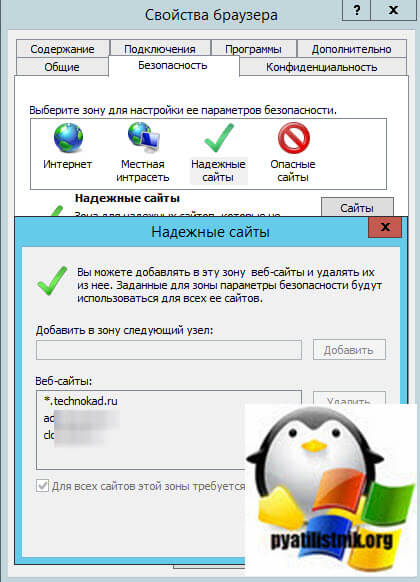
Редактирование Internet Explorer Zonemapping через реестр Windows
Я вам не перестаю повторять, что групповая политика меняет просто ключи реестра Windows на нужном объекте.
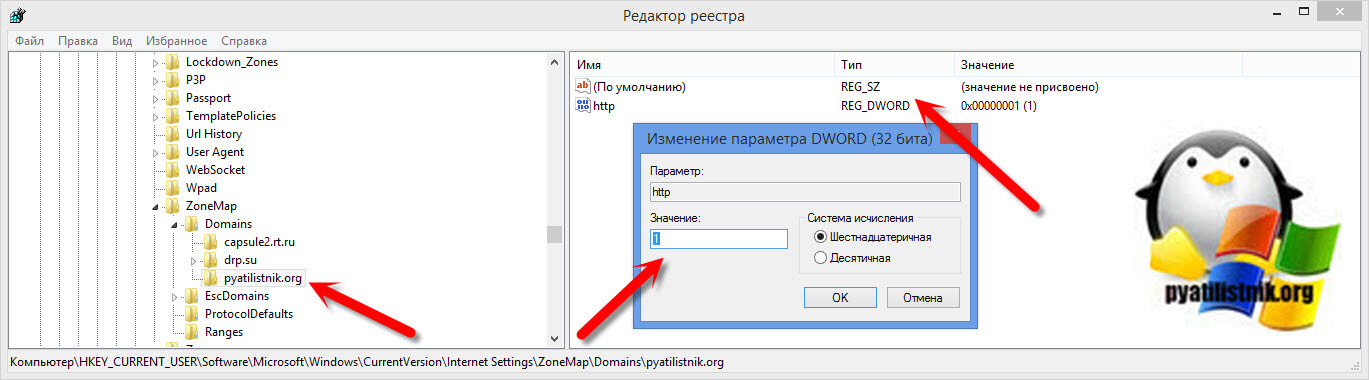
Windows не удалось применить параметры internet explorer zonemapping
[ ProcessID] 912
[ ThreadID] 3720
SupportInfo1 1
SupportInfo2 4404
ProcessingMode 1
ProcessingTimeInMilliseconds 687
ErrorCode 87
ErrorDescription The parameter is incorrect.
DCName \\SERVER2012.domain.local
ExtensionName Internet Explorer Zonemapping
ExtensionId
And checked for the ids on both Domain controllers and in the sysvol\domain.local-folder
But none of them are found in policies.txt
I have also checked which servers will get this error.
I have this error on 3 servers, and other 3 servers not.
All these servers are in the same OU in Active directory. so no additional policies between the servers.
Which operating system are you running on your DCs in question?
Please enable GPO logging:
My DC`s are Server2008R2 and Server2012.
I have enabled GPO-logging and i have the GPSVC.log now.
Which part of this file should i copy in this port (397 kb)
I did already find these:
CheckForGPOsToRemove: GPO needs to be removed
OK, gpsvc tries to remove the orphaned policy from the client.
You need to cleanup the registry manually.
Please make a backup of HKEY_LOCAL_MACHINE\SOFTWARE\Microsoft\Windows\CurrentVersion\Group Policy.
If you configured the zone mappings in User Configuration the key would be HKEY_CURRENT_USER\Software\Microsoft\Windows\CurrentVersion\Group Policy.
After you have deleted the keys, please reboot.
B651B266-8382-4402-A1E0-31DD5F2DF8ED wasn`t found,
4CFB60C1-FAA6-47f1-89AA-0B18730C9FD3 was found and after delete/reboot /gupdate force no error anymore!
Only one thing happends after gpupdate /force:
And in the eventlog EVERYTIME this event :
The Group Policy settings for the user were processed successfully. New settings from 11 Group Policy objects were detected and applied.
Windows не удалось применить параметры internet explorer zonemapping
Answered by:
Question
| EventData |
| CSEElaspedTimeInMilliSeconds | 31 |
| ErrorCode | 5 |
| CSEExtensionName | Internet Explorer Zonemapping |
| CSEExtensionId |
For testing purpose, there is only one entry:
Anybody can help? Thank you in advance!
Answers
All replies
Thank you for reply,
Suggest you turn on Gpsvc debug log on the client.
| Номер ошибки: | Ошибка 87 |
| Название ошибки: | Internet Explorer Zonemapping Error Code 87 |
| Описание ошибки: | Ошибка 87: Возникла ошибка в приложении Internet Explorer. Приложение будет закрыто. Приносим извинения за неудобства. |
| Разработчик: | Microsoft Corporation |
| Программное обеспечение: | Internet Explorer |
| Относится к: | Windows XP, Vista, 7, 8 |
Признаки ошибки 87
Причины ошибки 87
Совместима с Windows 2000, XP, Vista, 7, 8 и 10

Ошибки во время выполнения в базе знаний
Ниже описана последовательность действий по устранению ошибок, призванная решить проблемы Ошибка 87. Данная последовательность приведена в порядке от простого к сложному и от менее затратного по времени к более затратному, поэтому мы настоятельно рекомендуем следовать данной инструкции по порядку, чтобы избежать ненужных затрат времени и усилий.
Шаг 1: Восстановить записи реестра, связанные с ошибкой 87
Редактирование реестра Windows вручную с целью удаления содержащих ошибки ключей Ошибка 87 не рекомендуется, если вы не являетесь специалистом по обслуживанию ПК. Ошибки, допущенные при редактировании реестра, могут привести к неработоспособности вашего ПК и нанести непоправимый ущерб вашей операционной системе. На самом деле, даже одна запятая, поставленная не в том месте, может воспрепятствовать загрузке компьютера!
В силу данного риска для упрощения процесса рекомендуется использовать программу для очистки реестра ОС. Программа для очистки реестра автоматизирует процесс поиска недопустимых записей реестра, отсутствующих ссылок на файлы (например, вызывающих ошибку Internet Explorer Zonemapping Error Code 87) и неработающих ссылок в реестре. Перед каждым сканированием автоматически создается резервная копия с возможностью отмены любых изменений одним щелчком мыши, что обеспечивает защиту от возможности повреждения ПК.
Будучи серебряным партнером Microsoft, мы предоставляем программное обеспечение, которое поможет вам устранить следующие проблемы:
Предупреждение: Если вы не являетесь опытным пользователем ПК, мы НЕ рекомендуем редактирование реестра Windows вручную. Некорректное использование Редактора реестра может привести к серьезным проблемам и потребовать переустановки Windows. Мы не гарантируем, что неполадки, являющиеся результатом неправильного использования Редактора реестра, могут быть устранены. Вы пользуетесь Редактором реестра на свой страх и риск.
Перед тем, как вручную восстанавливать реестр Windows, необходимо создать резервную копию, экспортировав часть реестра, связанную с Ошибка 87 (например, Internet Explorer):
Следующие шаги при ручном редактировании реестра не будут описаны в данной статье, так как с большой вероятностью могут привести к повреждению вашей системы. Если вы хотите получить больше информации о редактировании реестра вручную, пожалуйста, ознакомьтесь со ссылками ниже.
Шаг 2: Проведите полное сканирование вашего компьютера на вредоносное ПО
Есть вероятность, что ошибка 87 может быть связана с заражением вашего компьютера вредоносным ПО. Эти вредоносные злоумышленники могут повредить или даже удалить файлы, связанные с Ошибки во время выполнения. Кроме того, существует возможность, что ошибка 87 связана с компонентом самой вредоносной программы.
Совет: Если у вас еще не установлены средства для защиты от вредоносного ПО, мы настоятельно рекомендуем использовать Emsisoft Anti-Malware (скачать). В отличие от других защитных программ, данная программа предлагает гарантию удаления вредоносного ПО.
Шаг 3: Очистить систему от мусора (временных файлов и папок) с помощью очистки диска (cleanmgr)
Со временем ваш компьютер накапливает ненужные файлы в связи с обычным интернет-серфингом и повседневным использованием компьютера. Если такие ненужные файлы иногда не удалять, они могут привести к снижению быстродействия Internet Explorer или к ошибке 87, возможно вследствие конфликтов файлов или перегрузки жесткого диска. Удаление таких временных файлов при помощи утилиты Очистка диска может не только устранить ошибку 87, но и существенно повысить быстродействие вашего компьютера.
Совет: Хотя утилита Очистки диска является прекрасным встроенным инструментом, она удаляет не все временные файлы с вашего компьютера. Другие часто используемые программы, такие как Microsoft Office, Firefox, Chrome, Live Messenger, а также сотни других программ не поддаются очистке при помощи программы Очистка диска (включая некоторые программы Microsoft Corporation).
В силу недостатков менеджера очистки диска Windows (cleanmgr) мы настоятельно рекомендуем выполнять очистку вашего компьютера с помощью специального программного обеспечения для очистки жесткого диска / защиты конфиденциальности.
Будучи серебряным партнером Microsoft, мы предоставляем программное обеспечение для очистки временных файлов:
Как запустить Очистку диска (cleanmgr) (Windows XP, Vista, 7, 8 и 10):
Шаг 4: Обновите драйверы устройств на вашем компьютере
Ошибки 87 могут быть связаны с повреждением или устареванием драйверов устройств. Драйверы с легкостью могут работать сегодня и перестать работать завтра по целому ряду причин. Хорошая новость состоит в том, что чаще всего вы можете обновить драйверы устройства, чтобы устранить проблему с Ошибка 87.
В силу времязатратности и сложности процесса обновления драйверов мы настоятельно рекомендуем использовать программное обеспечение для обновления драйверов. Средство обновления драйверов обеспечивает установку правильных версий драйверов для вашего оборудования, а также создает резервную копию ваших текущих драйверов перед внесением любых изменений. Сохранение резервной копии драйвера обеспечивает уверенность в том, что вы можете откатить любой драйвер до предыдущей версии (при необходимости).
Будучи серебряным партнером Microsoft, мы предоставляем программное обеспечение, которое поможет вам обновить следующие драйверы:
Пожалуйста, учтите: Ваш файл Ошибка 87 может и не быть связан с проблемами в драйверах устройств, но всегда полезно убедиться, что на вашем компьютере установлены новейшие версии драйверов оборудования, чтобы максимизировать производительность вашего ПК.
Пожалуйста, учтите: использование восстановления системы не повлияет на ваши документы, изображения или другие данные.
Чтобы использовать Восстановление системы (Windows XP, Vista, 7, 8 и 10):
Шаг 6: Удалите и установите заново программу Internet Explorer, связанную с Ошибка 87
Инструкции для Windows 7 и Windows Vista:
Инструкции для Windows XP:
Инструкции для Windows 8:
После того, как вы успешно удалили программу, связанную с Ошибка 87 (например, Internet Explorer), заново установите данную программу, следуя инструкции Microsoft Corporation.
Совет: Если вы абсолютно уверены, что ошибка 87 связана с определенной программой Microsoft Corporation, удаление и повторная установка программы, связанной с Ошибка 87 с большой вероятностью решит вашу проблему.
Проверка системных файлов представляет собой удобный инструмент, включаемый в состав Windows, который позволяет просканировать и восстановить поврежденные системные файлы Windows (включая те, которые имеют отношение к Ошибка 87).
Чтобы запустить проверку системных файлов (Windows XP, Vista, 7, 8 и 10):
Шаг 8: Установите все доступные обновления Windows
Microsoft постоянно обновляет и улучшает системные файлы Windows, связанные с Ошибка 87. Иногда для решения проблемы Ошибки во время выполнения нужно просто напросто обновить Windows при помощи последнего пакета обновлений или другого патча, которые Microsoft выпускает на постоянной основе.
Чтобы проверить наличие обновлений Windows (Windows XP, Vista, 7, 8 и 10):
Шаг 9: Произведите чистую установку Windows
Предупреждение: Мы должны подчеркнуть, что переустановка Windows займет очень много времени и является слишком сложной задачей, чтобы решить проблемы 87. Во избежание потери данных вы должны быть уверены, что вы создали резервные копии всех важных документов, изображений, программ установки программного обеспечения и других персональных данных перед началом процесса. Если вы сейчас е создаете резервные копии данных, вам стоит немедленно заняться этим (скачать рекомендованное решение для резервного копирования [MyPCBackup]), чтобы защитить себя от безвозвратной потери данных.
Пожалуйста, учтите: Если проблема 87 не устранена после чистой установки Windows, это означает, что проблема Ошибки во время выполнения ОБЯЗАТЕЛЬНО связана с аппаратным обеспечением. В таком случае, вам, вероятно, придется заменить соответствующее оборудование, вызывающее ошибку 87.
Информация об операционной системе
Проблема с 87 все еще не устранена?
Обращайтесь к нам в любое время в социальных сетях для получения дополнительной помощи:

Об авторе: Джей Гитер (Jay Geater) является президентом и генеральным директором корпорации Solvusoft — глобальной компании, занимающейся программным обеспечением и уделяющей основное внимание новаторским сервисным программам. Он всю жизнь страстно увлекался компьютерами и любит все, связанное с компьютерами, программным обеспечением и новыми технологиями.
Читайте также:


